Hur man stänger av stavningskontrollen på iPhone

Stavningskontrollfunktionen på iPhone är egentligen inte nödvändig och kan ibland påverka processen att mata in innehåll.

Stavningskontrollfunktionen på iPhone är egentligen inte nödvändig och kan ibland påverka processen att mata in innehåll. Om så är fallet kan vi stänga av stavningskontrollen på iPhone så att iPhone inte automatiskt korrigerar innehåll när du skriver text på enheten, vid speciella ord. Nedan finns instruktioner för att stänga av stavningskontroll på iPhone.
Instruktioner för att stänga av stavningskontrollen på iPhone
Steg 1:
I gränssnittet på iPhone klickar användarna på Allmänna inställningar och klickar sedan på Tangentbord för att justera.
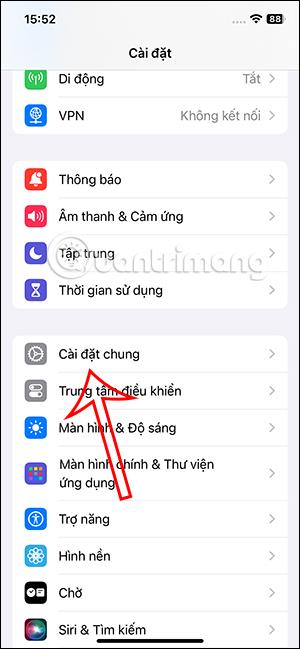
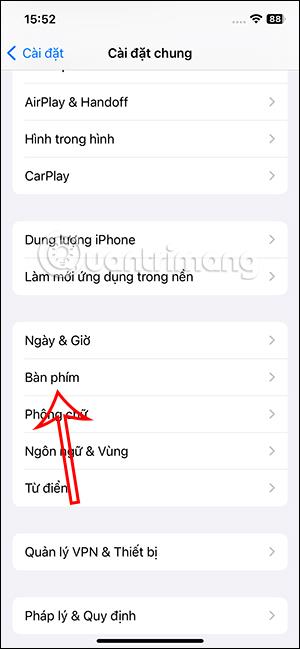
Steg 2:
Byt till ett anpassat gränssnitt för tangentbordet på iPhone. Rulla ner under Alla tangentbord så ser du alternativet Stavningskontroll . Du behöver bara skjuta den vita cirkelknappen åt vänster för att stänga av stavningskontrollen på iPhone .
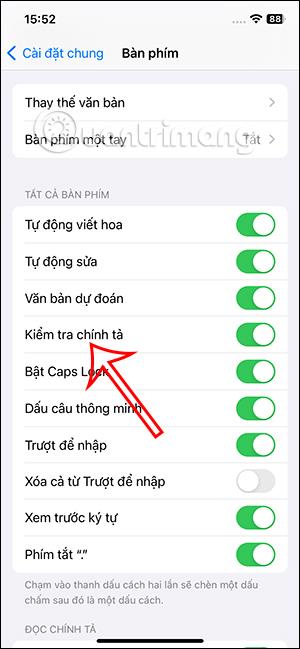

Så iPhone kommer inte längre att visa dig stavfel och felaktiga skiljetecken när innehåll finns på iPhone.
Instruktioner för att stänga av automatisk korrigering på iPhone
Även i det här gränssnittet kommer användarna att se alternativet Autokorrigering. Om du inte vill att din iPhone automatiskt ska korrigera innehållet på din iPhone, kan du stänga av det här alternativet för automatisk korrigering genom att skjuta den vita cirkelknappen åt vänster för att stänga av den.
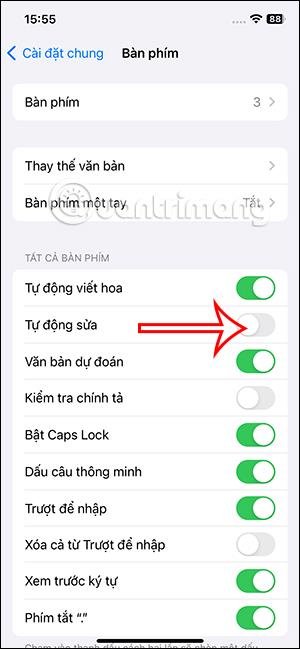
Eller i tangentbordsgränssnittet, klicka på sfärikonen nedan. Därefter väljer vi Tangentbordsinställningar .
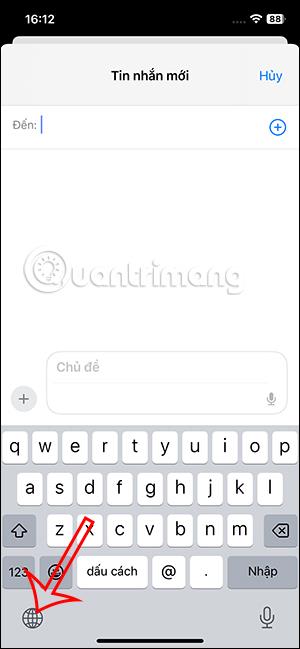
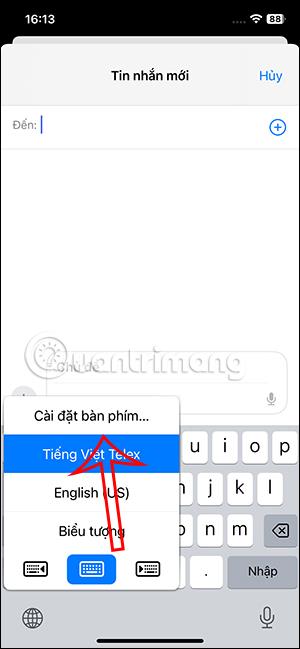
Genom att visa tangentbordsanpassningsgränssnittet på iPhone stänger vi också av Autokorrigeringsläget så att iPhone inte automatiskt korrigerar innehållet du anger på telefonen.
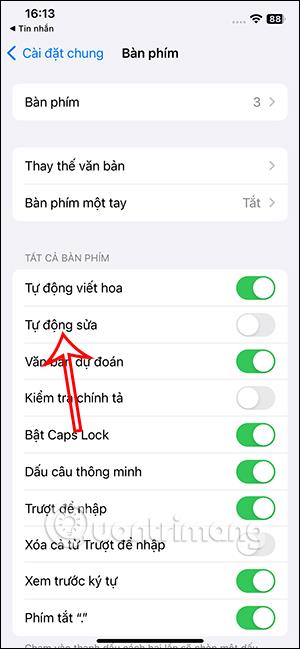
Sound Check är en liten men ganska användbar funktion på iPhone-telefoner.
Foto-appen på iPhone har en minnesfunktion som skapar samlingar av foton och videor med musik som en film.
Apple Music har vuxit sig exceptionellt stor sedan den första gången lanserades 2015. Hittills är det världens näst största betalda musikströmningsplattform efter Spotify. Förutom musikalbum är Apple Music också hem för tusentals musikvideor, radiostationer dygnet runt, alla dagar i veckan, och många andra tjänster.
Om du vill ha bakgrundsmusik i dina videor, eller mer specifikt, spela in låten som spelas som videons bakgrundsmusik, finns det en extremt enkel lösning.
Även om iPhone har en inbyggd Weather-app, ger den ibland inte tillräckligt med detaljerad information. Om du vill lägga till något finns det gott om alternativ i App Store.
Förutom att dela foton från album kan användare lägga till foton i delade album på iPhone. Du kan automatiskt lägga till foton i delade album utan att behöva arbeta från albumet igen.
Det finns två snabbare och enklare sätt att ställa in en nedräkning/timer på din Apple-enhet.
App Store innehåller tusentals fantastiska appar som du inte har provat än. Vanliga söktermer kanske inte är användbara om du vill upptäcka unika appar, och det är inte roligt att ge dig ut på oändlig rullning med slumpmässiga nyckelord.
Blur Video är ett program som suddar scener, eller annat innehåll du vill ha på din telefon, för att hjälpa oss att få den bild vi gillar.
Den här artikeln kommer att guida dig hur du installerar Google Chrome som standardwebbläsare på iOS 14.









